نحوه تغییر پس زمینه تصویر در Canva
تغییر پس زمینه تصویر در Canva بسیار ساده است. این مقاله در لرن پارسی به شما نشان می دهد که چگونه این کار را انجام دهید.

ما اغلب مجبوریم پس زمینه یک تصویر را برای اهداف حرفه ای یا شخصی تغییر دهیم. اگرچه بسیاری از ابزارها به شما امکان حذف پسزمینه تصویر را میدهند، Canva این کار را بسیار ساده و سرراست میکند. می توانید از یک الگوی از پیش طراحی شده استفاده کنید یا پس زمینه را به رنگی ساده تغییر دهید.
در این مقاله به نحوه حذف پسزمینه تصویر در Canva و جایگزینی آن با تصویر مورد نظر خود میپردازیم.
آموزش تغییر پس زمینه تصویر آنلاین با سایت Canva
اگر می خواهید پس زمینه یک تصویر را در سایت Canva تغییر دهید، ابتدا باید تصویر موجود را حذف کنید. ابتدا باید روی Create a design کلیک کنید و روی Edit photo در منوی کشویی کلیک کنید تا یک عکس از رایانه خود آپلود شود.
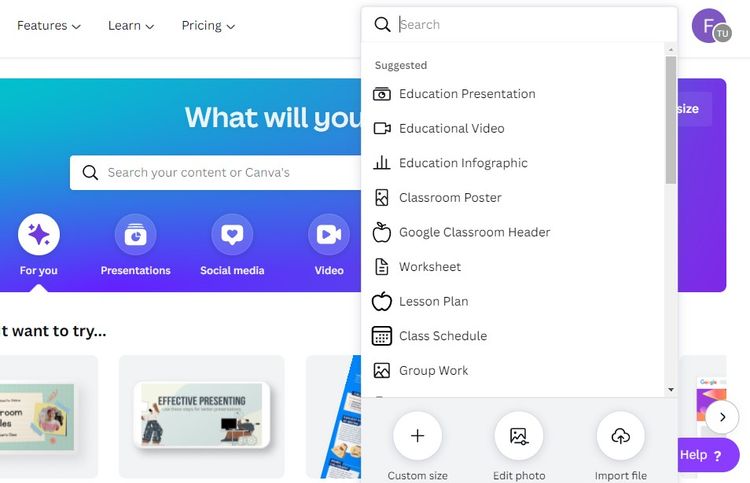
تصویری را که می خواهید ویرایش کنید انتخاب کنید و روی Edit image کلیک کنید . برای حذف پس زمینه، روی Background Remover در نوار کناری سمت چپ کلیک کنید.
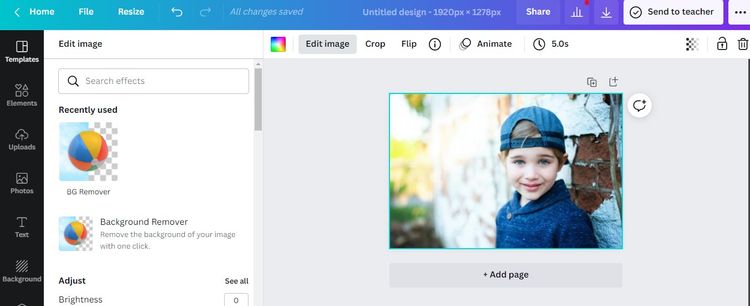
منتظر بمانید تا Canva به طور خودکار پسزمینه تصویر را حذف کند. سپس از ابزارهای Erase و Restore در نوار سمت چپ استفاده کنید تا انتخاب خود را به دقت تنظیم کنید.
پس از رضایت روی Apply کلیک کنید.
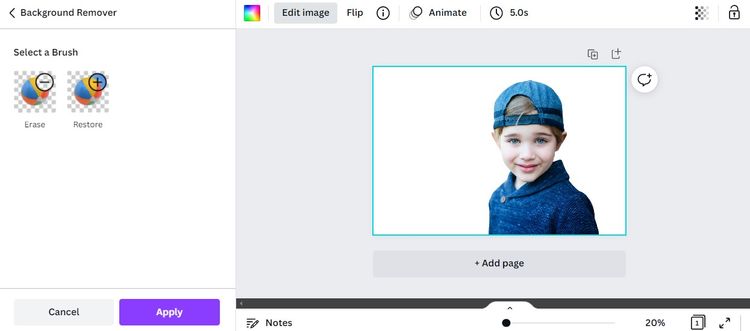
روی دکمه Download (پیکان رو به پایین) کلیک کنید، کادر Transparent background را علامت بزنید و روی Download کلیک کنید .
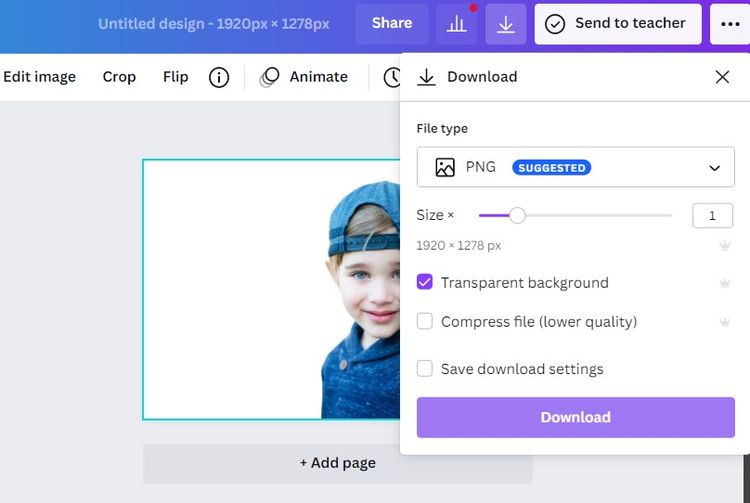
برای تغییر پسزمینه، تصویر دانلود شده را دوباره آپلود کنید و روی Edit photo کلیک کنید . روی تصویر کلیک راست کرده و گزینه Detach Image from Background را انتخاب کنید.
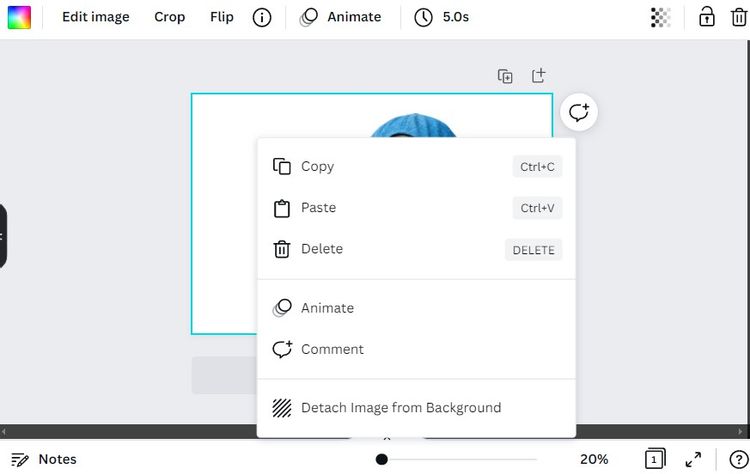
به تب Background در منوی سمت چپ بروید و تصویر پس زمینه خود را انتخاب کنید (خواه یک رنگ ساده باشد یا هر الگوی از پیش طراحی شده دیگری).
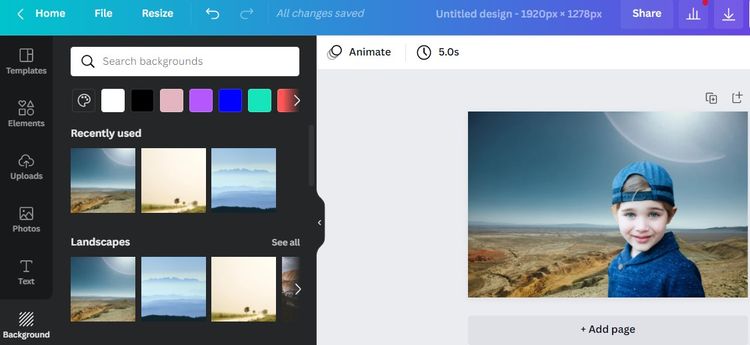
وقتی کارتان تمام شد، روی Download کلیک کنید .
- همچنین بخوانید : آموزش استفاده از Canva برای طراحی مانند یک حرفه ای
خرید اکانت کانوا، دنیایی جذاب برای طراحی عکس با کیفیت و خلاقانه است. از افکتها و فیلترهای متنوع گرفته تا ابزارهای ویرایش قدرتمند، کانوا به شما امکان میدهد تا عکسهای خود را به آثار هنری تبدیل کنید. با خرید اکانت کانوا canva از اکانت بازار، میتوانید به سرعت و به صورت آسان اکانت canva را با پشتیبانی ۲۴ ساعته و گارانتی تا پایان زمان استفاده دریافت کرده و به دنیایی از ایدههای خلاقانه در طراحی عکس دست یابید. خرید اکانت کانوا از اکانت بازار، قدم اول شما به سوی خلق و ویرایش عکسهای شگفتانگیز است!
پس زمـینه عکس را با چند کلیک تغییر دهید
تصویر خود را آپلود کنید، پس زمینه را بردارید و آن را با پس زمینه شفاف دانلود کنید. دوباره تصویر خود را اضافه کنید، تصویر را از پس زمینه جدا کنید و پس زمینه جدید را از لیست اضافه کنید.
اگر نیاز به حذف سریع پس زمینه تصویر دارید، می توانید از Vance AI استفاده کنید. علاوه بر حذف پسزمینه تصویر، میتواند تصاویر را بزرگ، شارپ و حذف نویز کند. علاوه بر این، برای محافظت از حریم خصوصی کاربر، عکس های آپلود شده به طور خودکار هر ۲۴ ساعت حذف می شوند.











دیدگاه ها